美图秀秀使用抠图笔把自己的头像转移到别人身上
发布时间:2015-10-02 21:26:11 作者:佚名  我要评论
我要评论
今天小编为大家介绍美图秀秀使用抠图笔把自己的头像转移到别人身上方法,对于不会使用ps软件的朋友是个非常好的方法,推荐过来,一起来来学习
作为一个业余的图像处理者,不需要专门学习Photoshop软件就可以随意换头像。今天,小编就为大家介绍美图秀秀使用抠图笔把自己的头像转移到别人身上方法,下面我们一起来看看具体操作吧!
(4.0.1版本美图秀秀)。
方法/步骤
1、图一为头像图,即自己的照片(这里引用美图秀秀图库图片);
图二为背景图,即被改变头像的图片(这里引用网络头像图片)。


2、打开自己的照片(这里以美图秀秀库图片为例操作),点击左侧工具的【抠图笔】。

3、在出现的选择页面中,最好选择【自动抠图】,好操作,当然也可以自由选择抠图方式。

4、使用【抠图笔】随意画选择选区,使用【删除笔】删去不需要的部分。
(绿色为抠图笔,红色为删除笔)


5、出现一个页面,抠好的头像被单独拿出来,点击右上方【背景设置】,选择图片背景,打开需要转移到的人像图。

6、左击头像鼠标拖动改变位置,拖动边角调整抠图头像大小,覆盖住背景图。

7、在设置页面,改变羽化值,使毛边小点,完成点击确定或者保存即可。
最终效果如下图:


以上就是美图秀秀使用抠图笔把自己的头像转移到别人身上方法,是不是很简单啊,图像处理小技巧,不用PS大师,自己简单操作。
相关文章
- 很多时候,我们需要修改图片尺寸的大小,以便适当场合的使用,因为直接缩小截图难免影响图片质量,而且也不是很方便,那么怎么修改图片大小?下面小编就为大家介绍美图秀秀2015-12-15
- 网络资源共享的时代,盗图盗文的事情就屡见不鲜了。看到好多网友照片上都加有水印,也想着给自己设计一款漂亮的水印。对于不会PS的朋友,今天小编为大家分享如何用美图秀秀2015-12-10
- 如何给图片照片加边框?在这里我们所说的不是实物的相框,而是电子相框哦!下面的这款照片加相框软件,可以给你拍摄的那些单调相片,加上美美、个性和富有艺术等等不一样的。下2015-12-03
- 今天小编就为大家详细介绍美图秀秀批量为多张图片统一大小方法,对于很多朋友都不是很清楚的,下面小编就为大家详细介绍一下,来看看吧2015-12-02
- 美图秀秀怎么制作透明背景的png图片?有的图片需要使用png格式的,但是美图秀秀默认是保持原格式,在制作好透明背景的图片以后怎么另存为png格式呢?请看下文详细介绍2015-12-01
- 在图片上做标记、画箭头,使看图人更直观的了解图意。下面小编就为大家大家详细介绍电脑版美图秀秀如何标记文字或者添加箭头方法,不会的朋友可以参考本文,希望能对大家有2015-11-25
- 应该有很多童鞋想拥有一张自己的素描照吧,可惜的是,天生不是画画的材料。自己没有办法画素描照片,找别人的话又很费事,那么有没有一种方法可以将照片直接变成素描的呢?2015-11-07
- 许多证件照都拍得很难看,掏证件时我们甚至不愿意别人看到我们的头像,因为与平时的打扮出入太大,想要一张合适的证件照,没有时间去照相馆,或者不想让人把拍得太死板,那2015-11-07
- 日常工作中我们可能会到网上下载一些图片用来各种各样的场合,比如制作幻灯片或者演讲文稿等,但是网上的很多图片都带着水印,既影响美观又显得不专业,那么图片水印怎么快2015-11-06
- 我们在网上经常看到一些图片加一些漂亮的边框,那么这个是怎么制作出来的呢?其实只要简单几步,你自己的照片也可以做出这种效果哦。下面小编就为大家介绍美图秀秀怎么给图2015-11-06


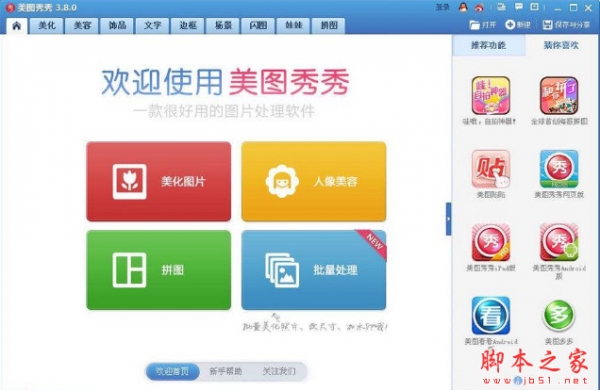
最新评论